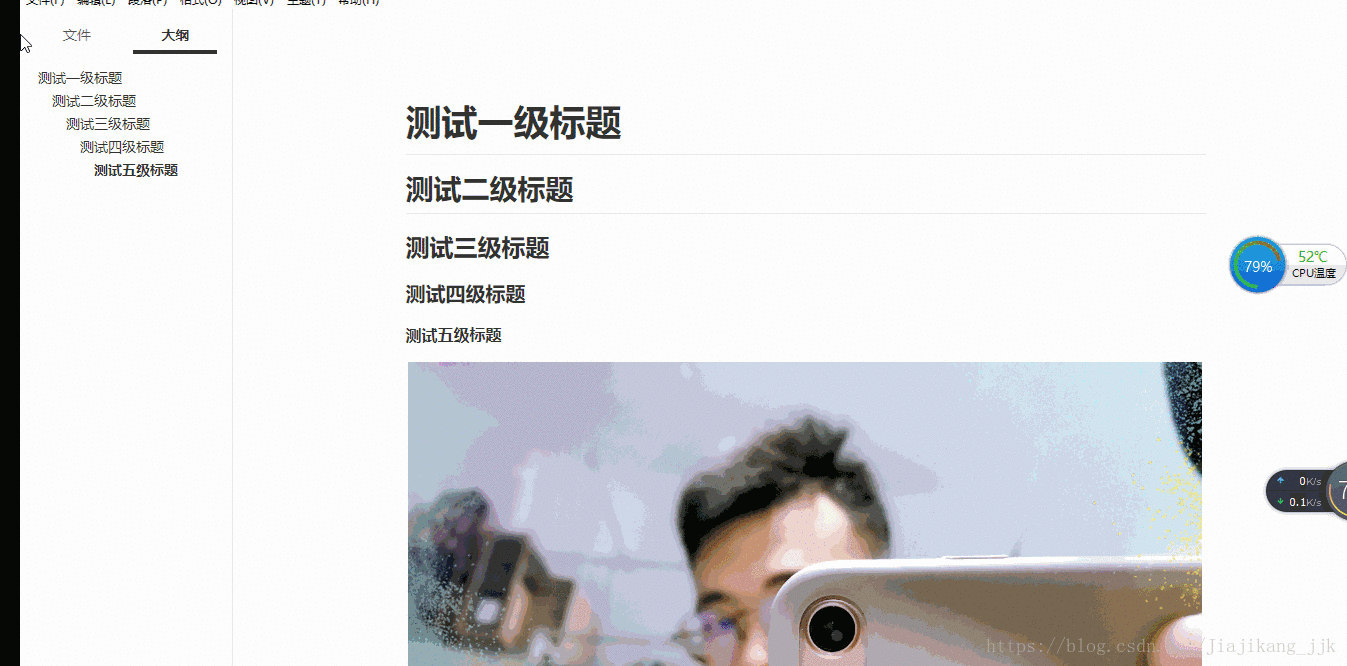Markdown转换成word
Typora+pandoc就可以简单的实现Markdown转换成word啦!
在日常使用过程中,需要用到其他的格式,typora默认支持 .md文件转 .pdf与 .html格式,其余的常见格式需要使用 pandoc扩展程序来支持。
Typora安装
1.打开Typora的官网:
打开链接如下所示:下滑,选择适合自己系统的安装包。
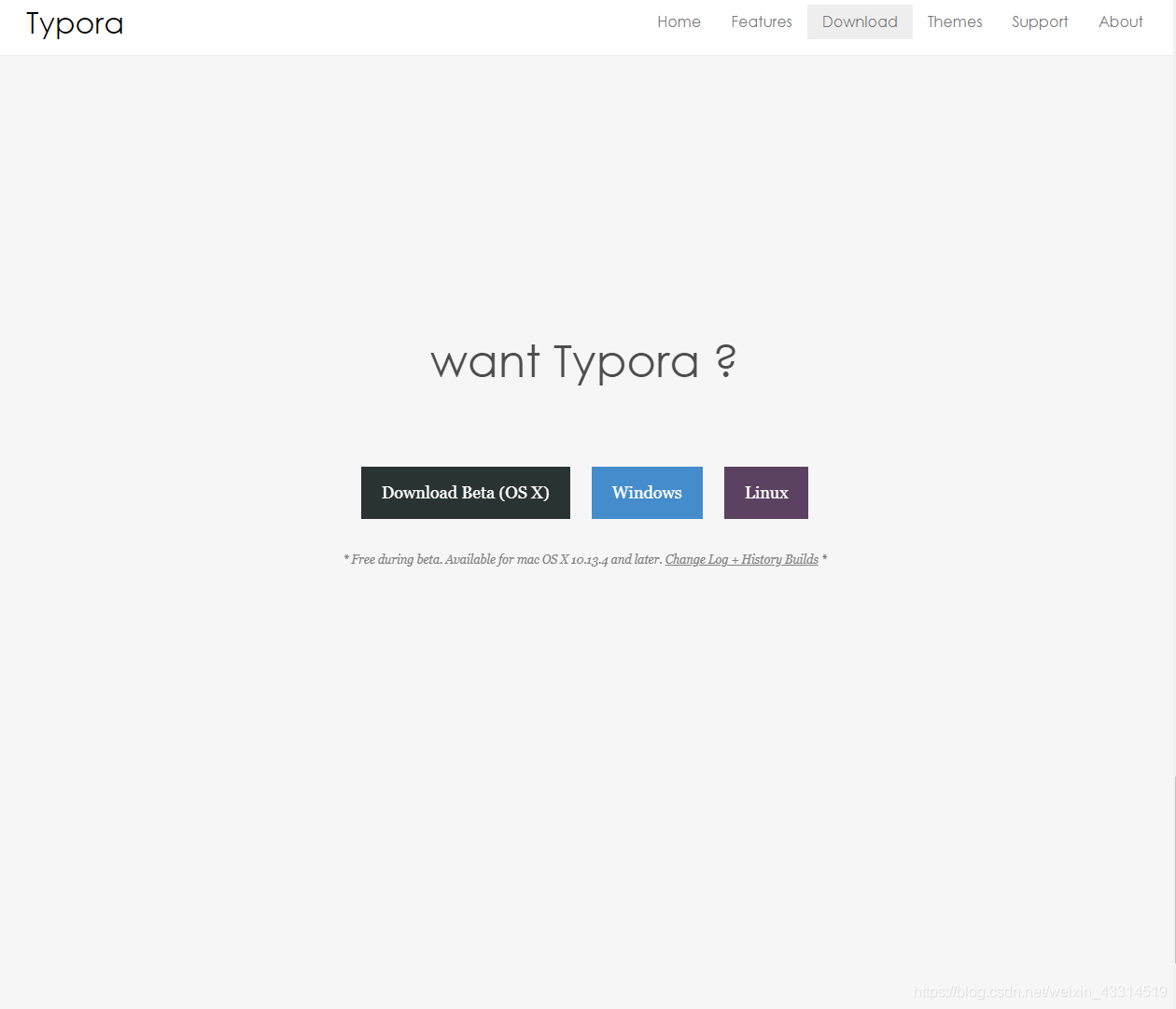
2.下载完成后打开exe文件安装即可。可以简单测试一下
pandoc安装
1.pandoc官网获取安装包:https://github.com/jgm/pandoc/releases/tag/2.2.1
进入官网如下所示:选择适合自己系统的安装包(博主选择的是win-64位的.msi)
说明:
因为github的服务器在国外,所以下载的速度可能会非常慢。或者链接超时,这里提供一个百度云链接。
链接:https://pan.baidu.com/s/1RmODxICewSbii5Bc_VjNOg 密码:346h
2.安装:
双击安装,一路默认就可以了。安装完成之后测试一下安装结果。
打开cmd控制台,输入pandoc –-version,出现以下结果则说明安装成功。
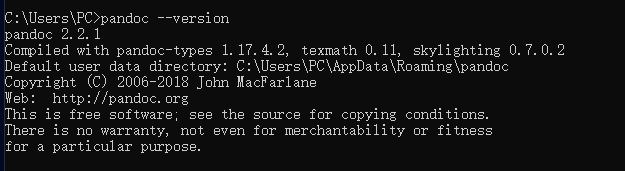
使用Typora测试导出word
说明:
在安装完pandoc之后,执行导出word功能时还是提示安装pandoc,此时可重新启动电脑,或者卸载typora,然后再安装–再开始导出word文件。
完成上述操作之后,将可以方便的使用pandoc的.md转其他格式。
在前面使用Typora随便写了一个.md文件,现在进行导出word。
1:.md文件(原始文件)点击左上角文件,选择导出,选择word格式,则可以导出word文档。
word转换为Markdown
下载并安装Writage
1.打开网站www.writage.com,点击download now开始下载。

2.运行安装程序,按照默认选项即可。安装完成后重启电脑。

3.使用office word新建或打开任意一个文档,在文件 菜单栏下选另存为,查看保存类型中是否有Markdown格式。
,查看保存类型中是否有Markdown格式。

4.选择Markdown格式保存即可。